来源:网络 作者:DearSalt
11、彩灯的制作,钢笔路径勾出电线,导入灯泡uimaker.com/uimakerdown/">素材,然后使用色彩平衡工具分别调成不同的颜色。
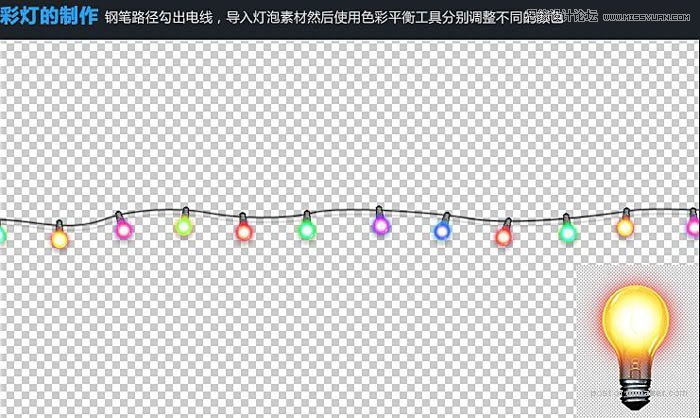
12、近处的东西注意要做适当的虚化处理,因为这样可以营造出一种空间感。

13、使用柔角画笔工具,颜色数值:#ffefc6,在文字的边缘以及物品周围涂上一层高光,将此层的图层模式改为“滤色”,并适当降低不透明度,当然也可以结合高光素材添加。

14、调整整体颜色:调色的方法不止一种,在这里我使用了曲线和颜色查找。
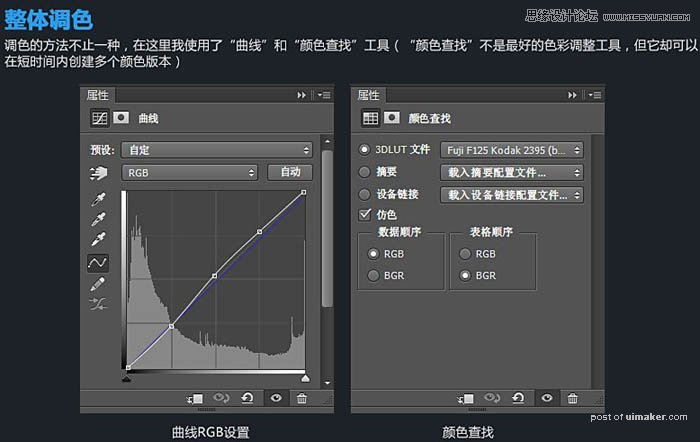
15、营造雪景:雪景的制作用到了画笔工具,对画笔工具进行一些设置,如拉大间距,散布,设置形状动态中的大小抖动,在画布上刷上一层再使用径向模糊工具做出正下下雪的感觉。
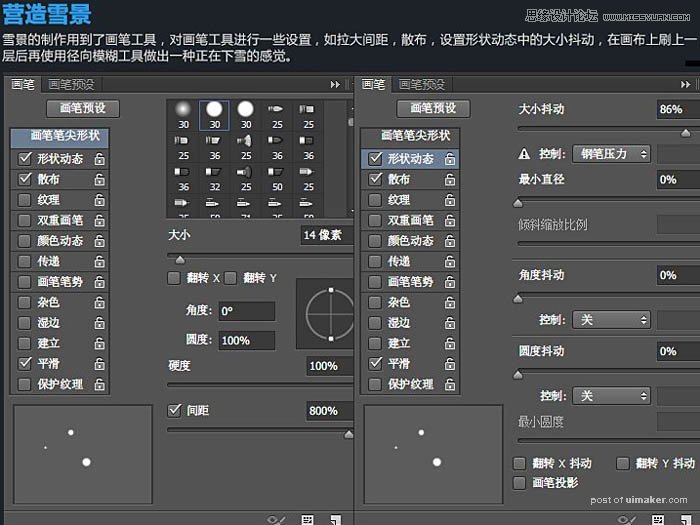
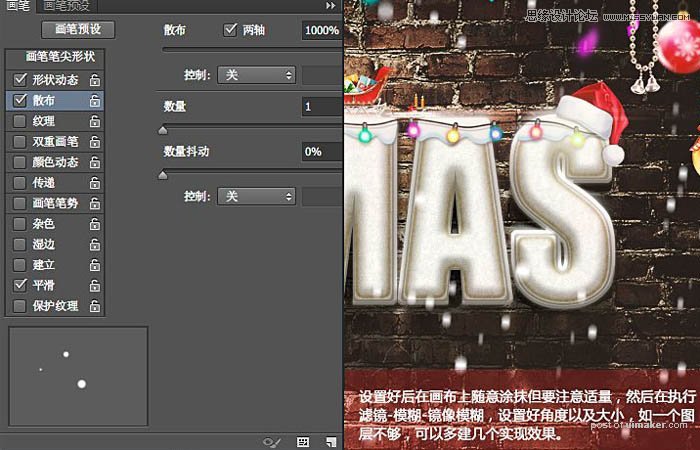
16、最后再锐化一下就可以了。
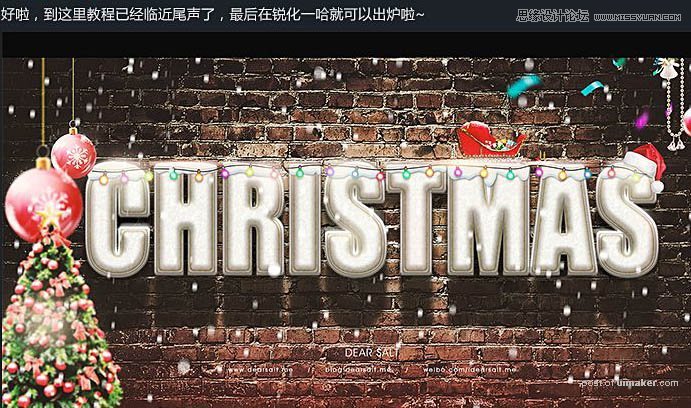
最终效果:
